今天和大家分享一下win10系统word文档空白页怎么都删除不了问题的解决方法,在使用win10系统的过程中经常不知道如何去解决win10系统word文档空白页怎么都删除不了的问题,有什么好的办法去解决win10系统word文档空白页怎么都删除不了呢?小编教你只需要1、有时候空白页是相当顽固的,delete键根本无法与之相抗衡,这时一般问题就出现在“分页符”上了。只要删除了分页符就可以了; 2、通常情况下,我们可以去到普通视图下或者打开编辑标记,即可看到分页符,只要到空白页顶部按Backspace键(一次不行就按两次),就能删除分页符了;就可以了;下面就是我给大家分享关于win10系统word文档空白页怎么都删除不了的详细步骤::

方法一:按delete
在word中遇到空白页时,第一应该尝试的就是delete键,一般来说delete键就能解决空白页的问题。
方法二:删除分页符
1、有时候空白页是相当顽固的,delete键根本无法与之相抗衡,这时一般问题就出现在“分页符”上了。只要删除了分页符就可以了;
2、通常情况下,我们可以去到普通视图下或者打开编辑标记,即可看到分页符,只要到空白页顶部按Backspace键(一次不行就按两次),就能删除分页符了;
3、当然,如果分页符很多,那就可以采用编辑-替换-高级-特殊字符-人工分页符-全部替换就可以了;
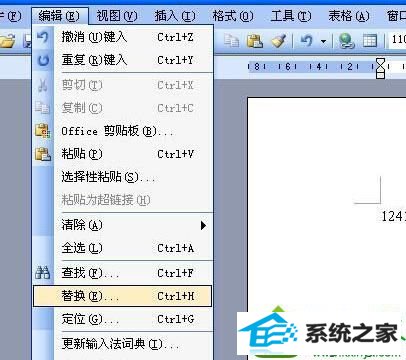
4、点击”手动分页符“;
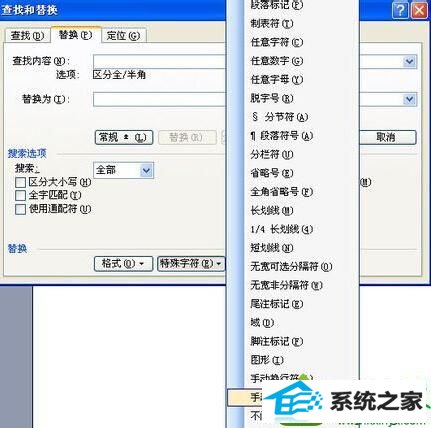
5、点击”替换“。

方法三:缩小表格
1、若是因为表格占了一整页,造成最后一个回车在第二页删不了,那么可以将表格缩小一点或者将上面或者下面的页边距设小一点;
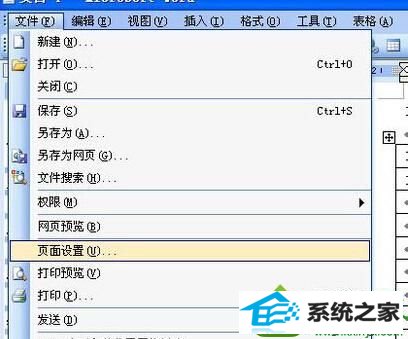
2、进入”页面设置“,进行简单设置。
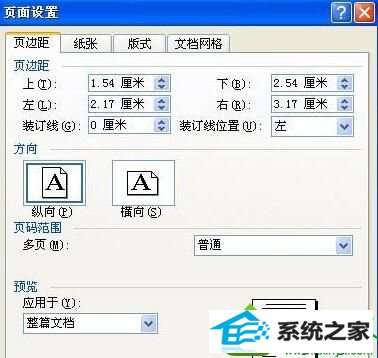
悟空win8系统下载 魔法猪u盘启动盘制作工具 闪电装机大师 雨林风木win10系统下载 闪兔官网 小强一键重装系统 蜻蜓u盘装系统 系统城系统 WIN7win7系统下载 小黑马装机卫士 橙子一键重装系统 宏碁官网 系统之家装机大师 老友装机大师 菜鸟xp系统下载 系统之家装机管家 速骑士官网 土豆win10系统下载 熊猫win8系统下载 u深度装机管家